Спестяващо време софтуерна и хардуерна експертиза, която помага на 200 милиона потребители годишно. Упътвайки ви със съвети, новини и съвети за надграждане на вашия технологичен живот.
FolderLock

Заключване на папка е създаден, за да ви предложи възможността да защитите вашите файлове и папки от криптирането им, използвайки онлайн функции за архивиране и др. Използването на този софтуер ви позволява дори раздробете файлове и също така да изчистите историята си.
Това приложение предлага двупосочно криптиране, което ви позволява да архивирате вашите криптирани файлове в облака. Тази функция ви позволява да създадете резервно копие, защитено с парола, така че информацията да бъде защитена и защитена по всяко време. С тази функция можете възстановете данните си дори ако вашият PC се краде или ако файловете се изтрият.
Една от най-добрите характеристики на FolderLock е, че ви предлага възможността да създавате цифрови портфейли. Можете да съхранявате информация като банкови данни, кредитни карти, транзакции, ПИН за банкомат и др.
Понякога трябва да се отървем от файл завинаги и функцията Shred, намерена в FolderLock, може да направи точно това. Използвайки тази опция изтрива вашите файлове за постоянно от вашия твърд диск и не може да бъде възстановен дори чрез използване на специализиран софтуер за възстановяване.
- Изтеглете сега FolderLock (Безплатно)
AxCrypt
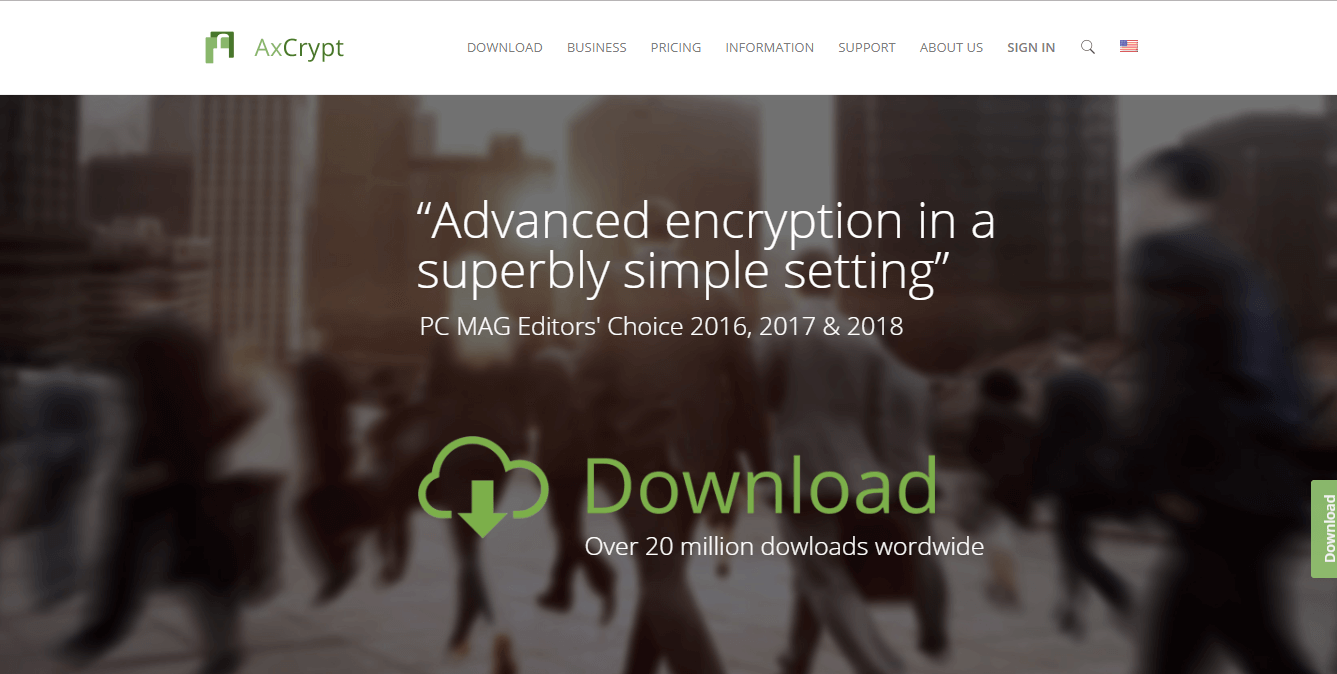
AxCrypt е роден през 2001 г., когато създателите искат да споделят поверителни данни онлайн и не могат да намерят добра опция за софтуер. Те създадоха този инструмент, за да бъде прост и лесен за използване, но и мощен.
Основните характеристики включват:
- Силно криптиране - 128-битово / 256-битово AES криптиране
- Поддръжка в облак
- Защитените файлове могат да бъдат отворени от други потребители на AxCrypt
- AxCrypt Mobile - можете да отваряте криптирани файлове на телефона си.
За да настроите AxCrypt на вашия компютър с Windows 7, ще трябва да го изтеглите и инсталирате, след което да създадете акаунт. За да завършите процеса, трябва да изберете парола след въвеждане на кода за активиране.
AxCrypt е много лесен за използване. Трябва да изберете един или повече файлове, които искате да шифровате, и да кликнете с десния бутон върху него. Ако искате да отворите файлове за преглед, можете да щракнете двукратно върху тях.
AxCrypt има вградена функция за споделяне на ключове, която ви позволява да споделяте вашите защитени файлове с други. За да направите това, трябва да изпълните следните прости стъпки:
- Изберете файла, който искате да споделите.
- Добавете или изберете контакт.
- Щракнете върху „OK“, за да дадете достъп до вашия файл.
- Изпратете действителния файл на получателя
AxCrypt’s също има мениджър на пароли, който ви дава възможност да съхранявате всичките си пароли и кодове онлайн, без да рискувате да ги загубите завинаги.
Изтеглете AxCrypt
Заключване на файлове PEA
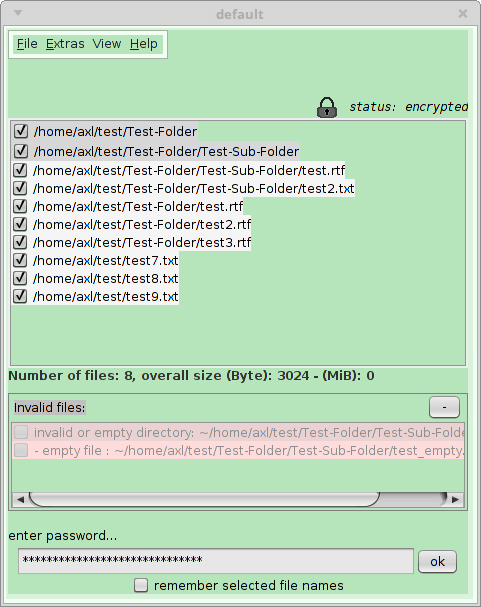
Тази програма е друг лек инструмент за защита с парола и криптиране на вашите файлове и папки.
Заключване на файлове PEA е написано на Java което означава, че се нуждаете от Java Runtime Environment - която в повечето случаи вече е инсталирана на вашия компютър.
File PEA криптира файлове и папки с мощно криптиране. Тази програма ви позволява да защитите анонимността и личните си данни, като използвате ефикасни деривации на твърди ключови памет.
Тази опция на софтуера е предназначена за обработка на няколко файла или папки - не е подходяща за големи количества данни.
Изтеглете File Lock PEA
Моята Lockbox
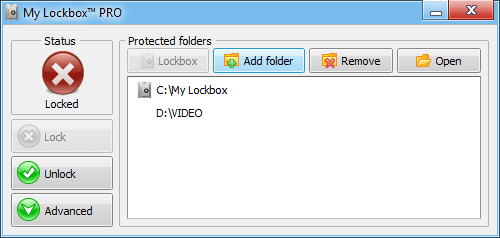
Моята Lockbox е друг страхотен софтуер за сигурност, който ви позволява да защитите с парола всяка папка на вашия компютър.
Защитените папки автоматично се скриват от всеки потребител и приложение на вашата система, включително Администратор и самата Система.
Тази програма е изключително лесна за използване. След като зададете местоположението на заключващата кутия на вашия компютър и добавите парола, Lockbox ще бъде скрит и недостъпен, докато не въведете валидната парола.
Основните характеристики включват:
- Ясен и удобен потребителски интерфейс на 10 езика
- Бързи клавиши
- Защита на данните без ограничения
- Защита с парола за заключени данни
- Безплатното издание може да защити една папка с неограничен брой подпапки, а професионалното издание защитава неограничен брой папки
- Безопасно онлайн възстановяване на парола
- Не ви позволява да заключвате системни папки (C: Windows)
- Можете лесно да създавате резервни копия
- Работи дори в безопасен режим на Windows
- Страхотно изглеждащ потребителски интерфейс
- Това е безплатна програма
Изтеглете My Lockbox
Заключение
В тази статия изброихме 5 софтуерни опции, които ви позволяват да заключите вашите файлове и папки далеч от любопитни очи. Инструментите, представени тук, обхващат както сложни, така и прости програми, които криптират данните на вашия компютър с Windows 7.
Тези опции могат дори да архивират вашите данни онлайн, като ви осигуряват неограничен достъп до вашите файлове.
Какъв софтуер избрахте да използвате от този списък и защо? Уведомете ни в раздела за коментари по-долу.
Говорейки за предпазване на компютъра си от любопитни очи, можете да разгледате и нашата серия ръководства на най-добрите софтуерни и хардуерни решения за поверителност да се използва днес.
Важна забележка: Microsoft официално прекрати поддръжката на Windows 7. В резултат на това някои от инструментите, изброени по-горе, може да не работят правилно на тази версия на операционната система. Ако планирате да надстроите до Windows 10, не забравяйте да проверите нашата широка колекция от ръководства за това как да направим прехода възможно най-плавен.
© Авторско право на Windows Report 2021. Не е свързано с Microsoft


